同济启明星深基坑计算书
- 格式:doc
- 大小:859.50 KB
- 文档页数:45
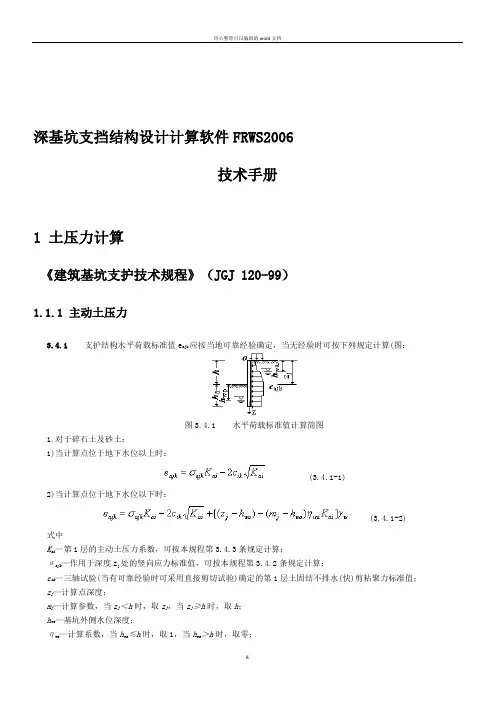
用心整理可以编辑的word文档深基坑支挡结构设计计算软件FRWS2006技术手册1 土压力计算《建筑基坑支护技术规程》(JGJ 120-99)1.1.1 主动土压力3.4.1支护结构水平荷载标准值e ajk应按当地可靠经验确定,当无经验时可按下列规定计算(图:图3.4.1 水平荷载标准值计算简图1.对于碎石土及砂土:1)当计算点位于地下水位以上时:(3.4.1-1)2)当计算点位于地下水位以下时:(3.4.1-2)式中K ai—第i层的主动土压力系数,可按本规程第3.4.3条规定计算;σajk—作用于深度z j处的竖向应力标准值,可按本规程第3.4.2条规定计算;c ik—三轴试验(当有可靠经验时可采用直接剪切试验)确定的第i层土固结不排水(快)剪粘聚力标准值;z j—计算点深度;m j—计算参数,当z j<h时,取z j,当z j≥h时,取h;h wa—基坑外侧水位深度;ηwa—计算系数,当h wa≤h时,取1,当h wa>h时,取零;γw—水的重度。
2.对于粉土及粘性土:e ajk=σajk K ai-2c ik(K ai)1/2 (3.4.1-3)3.当按以上规定计算的基坑开挖面以上水平荷载标准值小于零时,应取零。
3.4.2基坑外侧竖向应力标准值σajk可按下列规定计算:σajk=σrk+σ0k+σ1k (3.4.2-1)1.计算点深度z j处自重竖向应力σrk1)计算点位于基坑开挖面以上时:σrk=γmj z j (3.4.2-2)式中γmj—深度z j以上土的加权平均天然重度。
2)计算点位于基坑开挖面以下时:σrk=γmh h (3.4.2-3)式中γmh—开挖面以上土的加权平均天然重度。
2.当支护结构外侧地面作用满布附加荷载q0时(图3.4.2-1),基坑外侧任意深度附加竖向应力标准值σ0k可按下式确定:σ0k=q0 (3.4.2-4)图3.4.2-1 地面均布荷载时基坑外侧附加竖向应力计算简图3.当距支护结构b1外侧,地表作用有宽度为b0的条形附加荷载q1时(图3.4.2-2),基坑外侧深度CD范围内的附加竖向应力标准值σ1k可按下式确定:σ1k=q1b0/(b0+2b1) (3.4.2-5)图3.4.2-2 局部荷载作用时基坑外侧附加竖向应力计算简图4.上述基坑外侧附加荷载作用于地表以下一定深度时,将计算点深度相应下移,其竖向应力也可按上述规定确定。
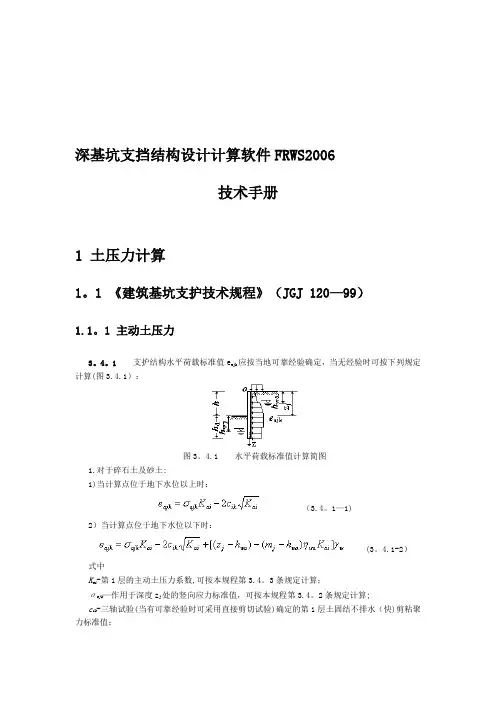
深基坑支挡结构设计计算软件FRWS2006技术手册1 土压力计算1。
1 《建筑基坑支护技术规程》(JGJ 120—99)1.1。
1 主动土压力3。
4。
1支护结构水平荷载标准值e ajk应按当地可靠经验确定,当无经验时可按下列规定计算(图3.4.1):图3。
4.1 水平荷载标准值计算简图1.对于碎石土及砂土:1)当计算点位于地下水位以上时:(3.4。
1—1) 2)当计算点位于地下水位以下时:(3。
4.1-2)式中K ai-第i层的主动土压力系数,可按本规程第3.4。
3条规定计算;σajk—作用于深度z j处的竖向应力标准值,可按本规程第3.4。
2条规定计算;c ik-三轴试验(当有可靠经验时可采用直接剪切试验)确定的第i层土固结不排水(快)剪粘聚力标准值;z j—计算点深度;m j—计算参数,当z j<h时,取z j,当z j≥h时,取h;h wa—基坑外侧水位深度;ηwa—计算系数,当h wa≤h时,取1,当h wa>h时,取零;γw-水的重度。
2。
对于粉土及粘性土:e ajk=σajk K ai—2c ik(K ai)1/2 (3.4。
1-3)3。
当按以上规定计算的基坑开挖面以上水平荷载标准值小于零时,应取零。
3。
4。
2基坑外侧竖向应力标准值σajk可按下列规定计算:σajk=σrk+σ0k+σ1k (3。
4.2—1)1.计算点深度z j处自重竖向应力σrk1)计算点位于基坑开挖面以上时:σrk=γmj z j (3.4。
2-2)式中γmj—深度z j以上土的加权平均天然重度。
2)计算点位于基坑开挖面以下时:σrk=γmh h (3.4.2—3)式中γmh—开挖面以上土的加权平均天然重度。
2.当支护结构外侧地面作用满布附加荷载q0时(图3.4.2—1),基坑外侧任意深度附加竖向应力标准值σ0k可按下式确定:σ0k=q0 (3.4。
2—4)图3。
4.2-1 地面均布荷载时基坑外侧附加竖向应力计算简图3。
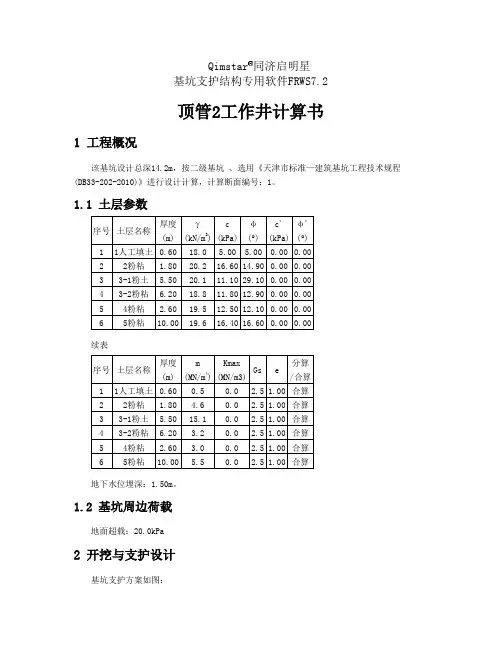
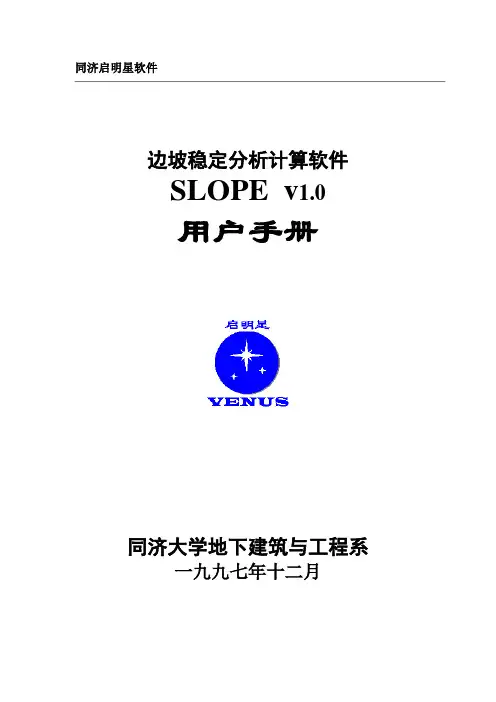
同济启明星软件边坡稳定分析计算软件SLOPE v1.0用户手册同济大学地下建筑与工程系一九九七年十二月欢迎使用同济启明星软件SLOPE v1.0!同济启明星软件由国家标准《建筑地基基础设计规范》编制组成员、国家行业标准《建筑基坑支护技术规程》编制组成员、同济大学地下建筑与工程系博士生导师杨敏教授主持研制。
同济启明星软件包括深基坑支挡结构分析计算软件FRWS v2.0/v3.0、深基坑支撑结构分析计算软件BSC v2.0/v3.0、重力式挡墙分析计算软件GRW v2.0、基坑复合重力式挡墙分析计算软件GRW-f v3.0、桩基础沉降计算软件SCPF v1.0和边坡稳定分析计算软件SLOPE v1.0。
前言工程中的边坡必须保持稳定,边坡稳定安全系数在工程中是必须验算的一个重要指标。
然而,现在计算边坡稳定安全系数一般采用瑞典条分法,手算费时费力,还容易出错。
虽然您可能有这方面的程序,但它们大多没有方便的前处理和直观的后处理,使用起来颇为麻烦,无法应付实际工程中各种各样复杂的情况。
为了解决这些问题,我们开发编制了通用的边坡计算软件SLOPE 1.0。
我们强调是通用性,因为它可以计算各种各样的二维边坡稳定问题:各种形状的自然边坡、人工边坡,各种类型的挡土结构等等。
SLOPE 1.0提供了瑞典法和毕肖普法,您可用总应力模式或有效应力模式,还可考虑渗流力;在滑面形状上您可用鼠标拖出假定的任意形状,如果采用圆弧滑动面,还能帮助在指定范围内搜索出最危险的圆弧滑面。
因而SLOPE 1.0可以适应各种各样的边坡稳定计算。
随着您对本手册的阅读以及对本软件的不断熟悉,您会惊喜的发现:SLOPE 1.0比您想象的功能更强大,它几乎能解决任何的二维的边坡稳定计算问题。
目录第一章软件功能简介 (1)第二章软件运行环境及安装 (2)第一节软件运行环境 (2)一、软件运行的硬件环境 (2)二、软件运行的软件环境 (2)第二节软件的安装过程 (2)第三章软件基本工作流程 (5)第四章WINDOWS操作简介 (6)第一节鼠标操作定义 (6)第二节窗口定义及功能 (6)第三节各种对象标准操作简介 (7)一、菜单条 (7)二、工具条 (7)三、数据表格 (7)四、命令钮 (8)五、单选钮 (8)六、复选钮 (8)七、编辑框 (8)第五章SLOPE使用说明 (9)第一节启动软件 (9)第二节菜单操作 (10)一、“文件”菜单(Alt+F) (10)1、新建(Alt+F+N或Ctrl+N) (11)2、打开(Alt+F+O或Ctrl+O) (11)3、保存(Alt+F+S或Ctrl+S) (11)4、另存为(Alt+F+A) (11)5、打印(Alt+F+P或Ctrl+P) (12)6、打印预览(Alt+F+V) (12)7、打印设置(Alt+F+R) (13)8、最近打开文件列表 (13)9、退出(Alt+F+E) (13)二、“编辑”菜单(Alt+E) (13)1、插入(Alt+E+I或Insert) (14)2、删除 (Alt+Del) (14)3、复制图片(Alt+C) (15)三、“设置”菜单(Alt+O) (15)1、用户坐标系设置(ALT+O+U) (15)四、“帮助”菜单(Alt+H) (16)1、关于SLOPE (16)第三节操作步骤详解 (17)第四节出错提示 (24)第六章计算实例 (27)第一节一般边坡的边坡稳定安全系数计算实例 (27)第二节挡土墙的整体稳定安全系数计算实例 (32)第三节带撑挡土墙整体稳定安全系数计算实例 (33)第七章计算理论基础 (36)第一节瑞典法 (36)一、总应力法 (36)二、有效应力法 (37)三、考虑渗流力的有效应力法 (37)第二节毕肖普法 (38)一、总应力法 (38)二、有效应力法 (38)三、考虑渗流力的有效应力法 (38)第八章服务联系 (40)第一章软件功能简介同济启明星边坡稳定分析计算软件SLOPE v1.0可帮您轻松地计算各种类型的挡土墙、边坡的整体稳定安全系数。

第四章详细操作步骤一、Windows 操作简介(一)鼠标操作定义把鼠标光标移到对象上,按下鼠标左钮,定义为“点中”;把鼠标光标移到对象上,一直按下鼠标左钮不放并移到鼠标,定义为“拖动”;把鼠标光标移到对象上,然后很快地连续按下两次鼠标左钮,定义为“连击”。
(二)窗口定义及功能一个窗口是指屏幕上的一块长方形区域;一个应用程序窗口包括:边框、标题栏、控制菜单和菜单条(见图第四章-1)。
边框定义窗口的边界;标题栏指明窗口的标题;控制菜单提供一系列管理窗口的选项,如改变窗口的大小(缩、放窗口)、移动窗口、关闭窗口;菜单条提供控制应用程序窗口的菜单。
控制菜单标题栏菜单条对话框命令按钮图第四章-1(三)菜单条菜单条中的每项菜单均有一个下拉菜单,在下拉菜单中的条目类型有:(1)条目以黑色显示,表示该条目是可用的;(2)条目以浅灰色显示,表示该条目是不可用的;(3)在条目右边的信息,如Alt+F4,表示在此窗口,同时按下“Alt+F4”键,此种特定条目即被选中。
(四)对话框对话框中一次只能有一项被激活,这一项被置为黑色(或高亮),并用虚线勾画出轮廓,用鼠标点中即可;用键盘则按Tab键向前移动选择或按Shift+Tab键向后移动选择;也可以用Alt+下划线标出的字母键选择有下划线的项。
(五)命令按钮命令按钮启动一种操作,只需用鼠标或Tab键移动光标选择再按回车键即可。
二、数据输入在Windows程序管理器中用户双击“FRWS 4.0”图标或在文件管理器中双击FRWS.EXE,显示软件名称、版本号、软件开发单位等信息(图第四章-2):图第四章-2再用鼠标点中屏幕任何位置(或键入任意键)就进入FRWS应用程序窗口,屏幕显示如图第四章-3(在下文中,定义该图所在的窗口为“初始状态”窗口)。
图第四章-3这时用户可将光标移至“工程名称”之后,开始输入工程名称(字符数 39),然后输入基本数据,即图第四章-3中右边对话框内的数据。
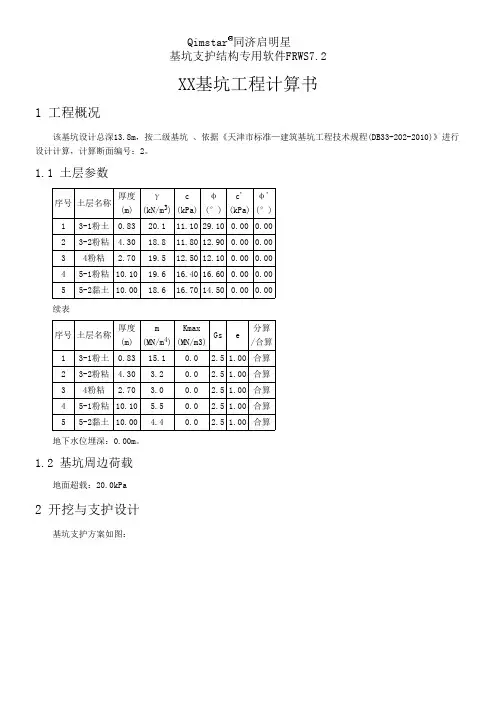
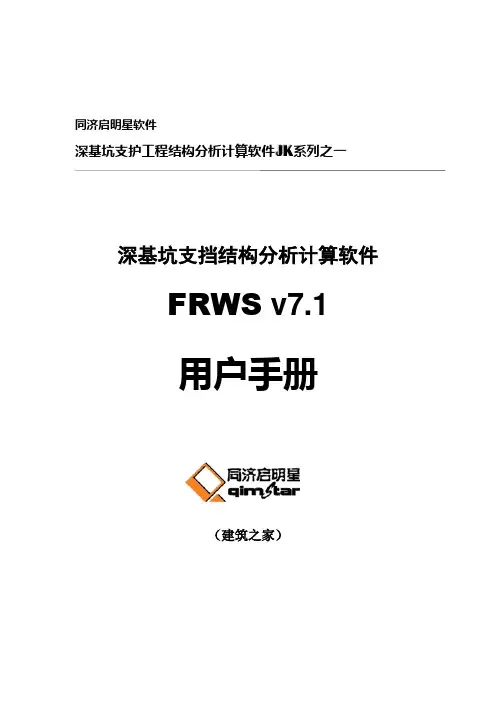
同济启明星软件深基坑支护工程结构分析计算软件系列之一深基坑支挡结构分析计算软件FRWS v7.1用户手册(建筑之家)上海济博土木工程科技有限公司二0一一年九月第二章用户界面说明在FRWS软件日常工作中,整个软件的主界面由六个分区组成:标题栏:显示软件的名称。
菜单栏:与当前编辑器可用的功能对应。
工具栏:列出菜单栏内的一些常用功能,方便用户调用。
状态栏:显示提示信息。
编辑区:所有打开文件的编辑器都分布在这个区,可以同时打开多个文件,通过点击其编辑器的标签进行切换。
只有一个编辑器是活动的,菜单栏、工具栏的显示项是依据活动编辑器可用的功能而变化的,视图中显示的内容也是和当前编辑器对应的。
视图区:视图区显示打开的视图,视图从某个视角显示当前编辑器的数据,目前有三种视图:大纲视图:显示围护设计的剖面图,编辑区的数据改变,剖面图的图形自动作出相应的变化。
输出视图:执行计算后,显示计算结果。
帮助视图:对当前输入焦点的上下文帮助,可按“F1”键、工具栏或编辑器中的“”按钮激活帮助视图。
第三章软件使用流程第1步:开始工作从window“开始”菜单点击“同济启明星”程序组启动软件FRWS7。
第2步:新建、导入或打开已有的桩墙式支护结构工程文件若第一次使用本软件,将显示欢迎页面。
关闭欢迎页面后,软件自动新建“桩墙式支护结构工程”。
可从工具栏点击“新建桩墙式支护结构工程”按钮,也可从菜单“文件/新建/墙式支护结构”来重新建立一个桩墙式支护结构工程文件。
如果需要在FRWS4.0或FRWS2006/2008的数据文件基础上采用FRWS7.1进行设计计算工作,可从菜单项“文件/导入/frws2006/2008”和“文件/导入/frws4.0”进行。
对已有的frws7桩墙式支护结构工程文件,有四种方式打开:1)上次打开,退出软件前没有关闭的,本次启动后自动打开;2)选择“文件/打开”菜单项,弹出打开文件对话框,选择要打开的文件;3)从“文件”菜单中直接打开,最近打开文件列在“文件”菜单中;4)直接将文件拖至软件的编辑区。
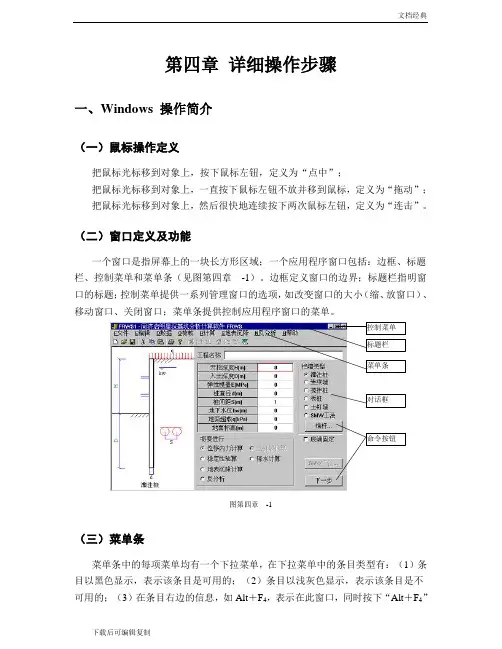
第四章详细操作步骤一、Windows 操作简介(一)鼠标操作定义把鼠标光标移到对象上,按下鼠标左钮,定义为“点中”;把鼠标光标移到对象上,一直按下鼠标左钮不放并移到鼠标,定义为“拖动”;把鼠标光标移到对象上,然后很快地连续按下两次鼠标左钮,定义为“连击”。
(二)窗口定义及功能一个窗口是指屏幕上的一块长方形区域;一个应用程序窗口包括:边框、标题栏、控制菜单和菜单条(见图第四章-1)。
边框定义窗口的边界;标题栏指明窗口的标题;控制菜单提供一系列管理窗口的选项,如改变窗口的大小(缩、放窗口)、移动窗口、关闭窗口;菜单条提供控制应用程序窗口的菜单。
控制菜单标题栏菜单条对话框命令按钮图第四章-1(三)菜单条菜单条中的每项菜单均有一个下拉菜单,在下拉菜单中的条目类型有:(1)条目以黑色显示,表示该条目是可用的;(2)条目以浅灰色显示,表示该条目是不可用的;(3)在条目右边的信息,如Alt+F4,表示在此窗口,同时按下“Alt+F4”键,此种特定条目即被选中。
(四)对话框对话框中一次只能有一项被激活,这一项被置为黑色(或高亮),并用虚线勾画出轮廓,用鼠标点中即可;用键盘则按Tab键向前移动选择或按Shift+Tab键向后移动选择;也可以用Alt+下划线标出的字母键选择有下划线的项。
(五)命令按钮命令按钮启动一种操作,只需用鼠标或Tab键移动光标选择再按回车键即可。
二、数据输入在Windows程序管理器中用户双击“FRWS 4.0”图标或在文件管理器中双击FRWS.EXE,显示软件名称、版本号、软件开发单位等信息(图第四章-2):图第四章-2再用鼠标点中屏幕任何位置(或键入任意键)就进入FRWS应用程序窗口,屏幕显示如图第四章-3(在下文中,定义该图所在的窗口为“初始状态”窗口)。
图第四章-3这时用户可将光标移至“工程名称”之后,开始输入工程名称(字符数 39),然后输入基本数据,即图第四章-3中右边对话框内的数据。
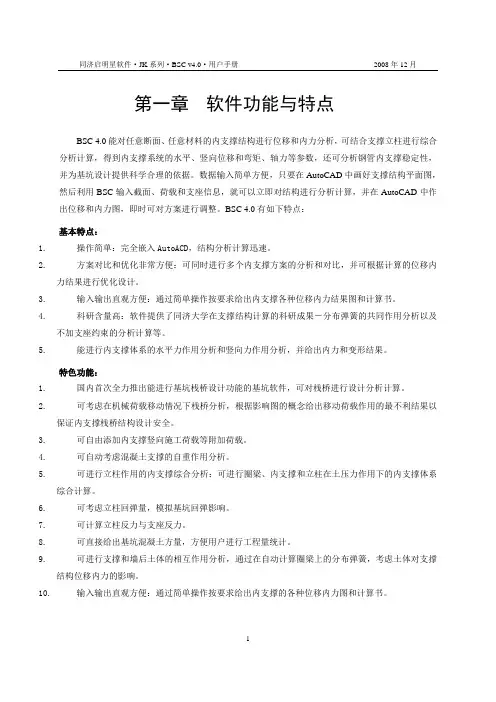
第一章软件功能与特点BSC 4.0能对任意断面、任意材料的内支撑结构进行位移和内力分析,可结合支撑立柱进行综合分析计算,得到内支撑系统的水平、竖向位移和弯矩、轴力等参数,还可分析钢管内支撑稳定性,并为基坑设计提供科学合理的依据。
数据输入简单方便,只要在AutoCAD中画好支撑结构平面图,然后利用BSC输入截面、荷载和支座信息,就可以立即对结构进行分析计算,并在AutoCAD中作出位移和内力图,即时可对方案进行调整。
BSC 4.0有如下特点:基本特点:1.操作简单:完全嵌入AutoACD,结构分析计算迅速。
2.方案对比和优化非常方便:可同时进行多个内支撑方案的分析和对比,并可根据计算的位移内力结果进行优化设计。
3.输入输出直观方便:通过简单操作按要求给出内支撑各种位移内力结果图和计算书。
4.科研含量高:软件提供了同济大学在支撑结构计算的科研成果-分布弹簧的共同作用分析以及不加支座约束的分析计算等。
5.能进行内支撑体系的水平力作用分析和竖向力作用分析,并给出内力和变形结果。
特色功能:1.国内首次全力推出能进行基坑栈桥设计功能的基坑软件,可对栈桥进行设计分析计算。
2.可考虑在机械荷载移动情况下栈桥分析,根据影响图的概念给出移动荷载作用的最不利结果以保证内支撑栈桥结构设计安全。
3.可自由添加内支撑竖向施工荷载等附加荷载。
4.可自动考虑混凝土支撑的自重作用分析。
5.可进行立柱作用的内支撑综合分析:可进行圈梁、内支撑和立柱在土压力作用下的内支撑体系综合计算。
6.可考虑立柱回弹量,模拟基坑回弹影响。
7.可计算立柱反力与支座反力。
8.可直接给出基坑混凝土方量,方便用户进行工程量统计。
9.可进行支撑和墙后土体的相互作用分析,通过在自动计算圈梁上的分布弹簧,考虑土体对支撑结构位移内力的影响。
10.输入输出直观方便:通过简单操作按要求给出内支撑的各种位移内力图和计算书。
第二章软件运行安装(一)软件运行环境操作系统:Windows 2000或XP、2003其他要求:AutoCAD for Windows(二)安装方法使用Windows文件管理器运行BSC安装盘中的SETUP.EXE,屏幕显示如下图。
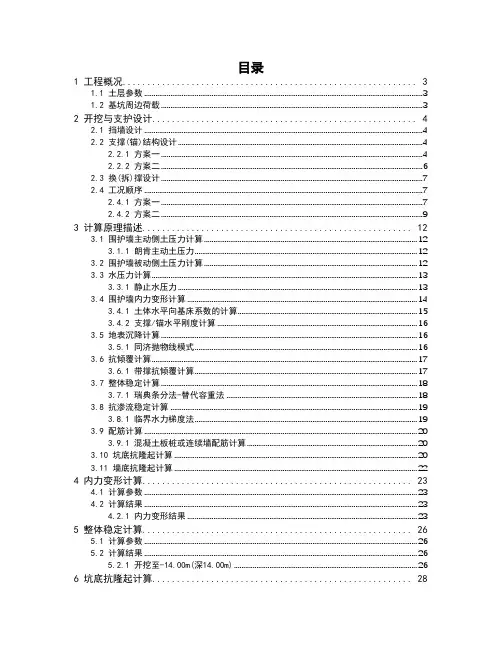
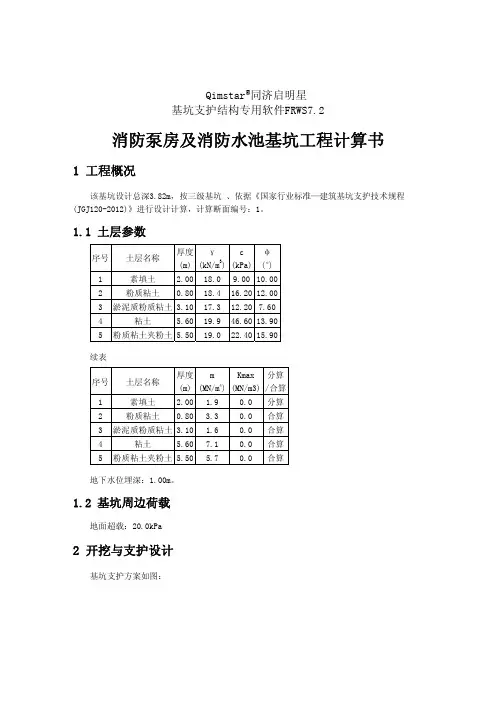
Qimstar同济启明星基坑支护结构专用软件FRWS7.2顶管1 接收井施工计算书1 工程概况该基坑设计总深13.8m,按二级基坑、选用《天津市标准—建筑基坑工程技术规程(DB33-202-2010)》进行设计计算,计算断面编号:2。
1.1 土层参数续表地下水位埋深:0.00m。
1.2 基坑周边荷载地面超载:20.0kPa2 开挖与支护设计基坑支护方案如图:顶管1 接收井施工基坑支护方案图2.1 挡墙设计·挡墙类型:SMW工法;·嵌入深度:12.500m;·露出长度:0.500m;·搅拌桩直径:850mm;·搅拌桩排数:1排;·搭接长度:250mm;·型钢型号:700*300*13*24;·型钢布置方式:密插;水泥土物理指标:·重度:20.00kN/m3;·弹性模量:300000.00kPa;·无侧限抗压强度标准值:500.00kPa;2.2 放坡设计2.2.1 第1级放坡设计坡面尺寸:坡高0.50m;坡宽0.50m;台宽1.00m。
放坡影响方式为:一。
2.3 支撑(锚)结构设计本方案设置3道支撑(锚),各层数据如下:第1道支撑(锚)为平面内支撑,距墙顶深度0.800m,工作面超过深度0.000m,预加轴力0.00kN/m,对挡墙的水平约束刚度取80000.0kN/m/m。
该道平面内支撑具体数据如下:·支撑材料:钢筋混凝土撑;·支撑长度:30.000m;·支撑间距:5.000m;·与围檩之间的夹角:90.000°;·不动点调整系数:0.500;·混凝土等级:C30;·截面高:800mm;·截面宽:600mm。
计算点位置系数:0.000。
第2道支撑(锚)为平面内支撑,距墙顶深度6.800m,工作面超过深度0.000m,预加轴力0.00kN/m,对挡墙的水平约束刚度取80000.0kN/m/m。
Qimstar同济启明星XX基坑工程基坑支护方案图2.1 挡墙设计挡墙类型:SMW工法;嵌入深度:12.500m;露出长度:0.500m;搅拌桩直径:850mm;搅拌桩排数:1排;搭接长度:250mm;型钢型号:700*300*13*24;型钢布置方式:密插;水泥土物理指标:3重度:20.00kN/m;弹性模量:300000.00kPa;无侧限抗压强度标准值:500.00kPa;2.2 放坡设计2.2.1 第1级放坡设计坡面尺寸:坡高0.50m;坡宽0.50m;台宽1.00m。
放坡影响方式为: 一。
2.3 支撑(锚)结构设计本方案设置3道支撑(锚),各层数据如下:第1道支撑(锚)为平面内支撑, 距墙顶深度0.800m, 工作面超过深度0.000m,预加轴力0.00kN/m,对挡墙的水平约束刚度取80000.0kN/m/m。
该道平面内支撑具体数据如下:支撑材料:钢筋混凝土撑;支撑长度:30.000m;支撑间距:5.000m;与围檩之间的夹角:90.000°;不动点调整系数:0.500;混凝土等级:C30;截面高:800mm;截面宽:600mm。
计算点位置系数:0.000。
第2道支撑(锚)为平面内支撑, 距墙顶深度6.800m, 工作面超过深度0.000m,预加轴力0.00kN/m,对挡墙的水平约束刚度取80000.0kN/m/m。
该道平面内支撑具体数据如下:支撑材料:钢筋混凝土撑;支撑长度:30.000m;支撑间距:5.000m;与围檩之间的夹角:90.000°;不动点调整系数:0.500;混凝土等级:C30;截面高:800mm;截面宽:600mm。
计算点位置系数:0.000。
第3道支撑(锚)为平面内支撑, 距墙顶深度10.800m, 工作面超过深度0.000m,预加轴力0.00kN/m,对挡墙的水平约束刚度取80000.0kN/m/m。
该道平面内支撑具体数据如下:支撑材料:钢筋混凝土撑;支撑长度:30.000m;支撑间距:5.000m;与围檩之间的夹角:90.000°;不动点调整系数:0.500;混凝土等级:C30;截面高:800mm;截面宽:600mm。
第四章详细操作步骤一、Windows 操作简介(一)鼠标操作定义把鼠标光标移到对象上,按下鼠标左钮,定义为“点中”;把鼠标光标移到对象上,一直按下鼠标左钮不放并移到鼠标,定义为“拖动”;把鼠标光标移到对象上,然后很快地连续按下两次鼠标左钮,定义为“连击”。
(二)窗口定义及功能一个窗口是指屏幕上的一块长方形区域;一个应用程序窗口包括:边框、标题栏、控制菜单和菜单条(见图第四章-1)。
边框定义窗口的边界;标题栏指明窗口的标题;控制菜单提供一系列管理窗口的选项,如改变窗口的大小(缩、放窗口)、移动窗口、关闭窗口;菜单条提供控制应用程序窗口的菜单。
控制菜单标题栏菜单条对话框命令按钮图第四章-1(三)菜单条菜单条中的每项菜单均有一个下拉菜单,在下拉菜单中的条目类型有:(1)条目以黑色显示,表示该条目是可用的;(2)条目以浅灰色显示,表示该条目是不可用的;(3)在条目右边的信息,如Alt+F4,表示在此窗口,同时按下“Alt+F4”键,此种特定条目即被选中。
(四)对话框对话框中一次只能有一项被激活,这一项被置为黑色(或高亮),并用虚线勾画出轮廓,用鼠标点中即可;用键盘则按Tab键向前移动选择或按Shift+Tab键向后移动选择;也可以用Alt+下划线标出的字母键选择有下划线的项。
(五)命令按钮命令按钮启动一种操作,只需用鼠标或Tab键移动光标选择再按回车键即可。
二、数据输入在Windows程序管理器中用户双击“FRWS 4.0”图标或在文件管理器中双击FRWS.EXE,显示软件名称、版本号、软件开发单位等信息(图第四章-2):图第四章-2再用鼠标点中屏幕任何位置(或键入任意键)就进入FRWS应用程序窗口,屏幕显示如图第四章-3(在下文中,定义该图所在的窗口为“初始状态”窗口)。
图第四章-3这时用户可将光标移至“工程名称”之后,开始输入工程名称(字符数 39),然后输入基本数据,即图第四章-3中右边对话框内的数据。
基坑软件水下开挖算例Qimstar同济启明星基坑支护结构专用软件FRWS水下基坑计算说明1 工程概况该基坑设计总深5.1m,按一级基坑、选用《上海市标准—基坑工程技术规范(DG/TJ08-61-2010)》进行设计计算,计算断面编号:1。
1.1 土层参数序号土层名称厚度(m)γ(kN/m3)c(kPa)φ(°)1 1-1 3.40 18.0 8.00 13.002 1-2 0.50 18.0 8.00 3.003 1-3 0.50 18.0 12.00 10.004 2-1 1.80 18.8 11.00 20.005 2-2 2.70 18.7 10.00 11.006 3-1 1.70 16.8 13.00 12.007 3-2 2.70 17.8 17.00 12.008 6-3 6.20 18.8 35.00 30.00 续表序号土层名称厚度(m)m(MN/m4)Kmax(MN/m3)Gs e1 1-1 3.40 1.9 0.0 2.5 1.002 1-2 0.50 0.4 0.0 2.5 1.003 1-3 0.50 1.5 0.0 2.5 1.004 2-1 1.80 4.7 0.0 2.5 1.005 2-2 2.70 1.6 0.0 2.5 1.006 3-1 1.70 2.0 0.0 2.5 1.007 3-2 2.70 2.2 0.0 2.5 1.008 6-3 6.20 12.3 0.0 2.5 1.00 地下水位埋深:1.20m。
1.2 基坑周边荷载地面超载:20.0kPa2 开挖与支护设计基坑支护方案如图:XX基坑工程基坑支护方案图2.1 挡墙设计·挡墙类型:钢板桩;·嵌入深度:5.500m;·露出长度:0.500m;·型钢型号:Q390bz-400×100;·桩间距:800mm;2.2 放坡设计2.2.1 第1级放坡设计坡面尺寸:坡高1.00m;坡宽1.00m;台宽2.00m。
同济启明星软件边坡稳定分析计算软件SLOPE v1.0用户手册同济大学地下建筑与工程系一九九七年十二月欢迎使用同济启明星软件SLOPE v1.0!同济启明星软件由国家标准《建筑地基基础设计规范》编制组成员、国家行业标准《建筑基坑支护技术规程》编制组成员、同济大学地下建筑与工程系博士生导师杨敏教授主持研制。
同济启明星软件包括深基坑支挡结构分析计算软件FRWS v2.0/v3.0、深基坑支撑结构分析计算软件BSC v2.0/v3.0、重力式挡墙分析计算软件GRW v2.0、基坑复合重力式挡墙分析计算软件GRW-f v3.0、桩基础沉降计算软件SCPF v1.0和边坡稳定分析计算软件SLOPE v1.0。
前言工程中的边坡必须保持稳定,边坡稳定安全系数在工程中是必须验算的一个重要指标。
然而,现在计算边坡稳定安全系数一般采用瑞典条分法,手算费时费力,还容易出错。
虽然您可能有这方面的程序,但它们大多没有方便的前处理和直观的后处理,使用起来颇为麻烦,无法应付实际工程中各种各样复杂的情况。
为了解决这些问题,我们开发编制了通用的边坡计算软件SLOPE 1.0。
我们强调是通用性,因为它可以计算各种各样的二维边坡稳定问题:各种形状的自然边坡、人工边坡,各种类型的挡土结构等等。
SLOPE 1.0提供了瑞典法和毕肖普法,您可用总应力模式或有效应力模式,还可考虑渗流力;在滑面形状上您可用鼠标拖出假定的任意形状,如果采用圆弧滑动面,还能帮助在指定范围内搜索出最危险的圆弧滑面。
因而SLOPE 1.0可以适应各种各样的边坡稳定计算。
随着您对本手册的阅读以及对本软件的不断熟悉,您会惊喜的发现:SLOPE 1.0比您想象的功能更强大,它几乎能解决任何的二维的边坡稳定计算问题。
目录第一章软件功能简介 (1)第二章软件运行环境及安装 (2)第一节软件运行环境 (2)一、软件运行的硬件环境 (2)二、软件运行的软件环境 (2)第二节软件的安装过程 (2)第三章软件基本工作流程 (5)第四章WINDOWS操作简介 (6)第一节鼠标操作定义 (6)第二节窗口定义及功能 (6)第三节各种对象标准操作简介 (7)一、菜单条 (7)二、工具条 (7)三、数据表格 (7)四、命令钮 (8)五、单选钮 (8)六、复选钮 (8)七、编辑框 (8)第五章SLOPE使用说明 (9)第一节启动软件 (9)第二节菜单操作 (10)一、“文件”菜单(Alt+F) (10)1、新建(Alt+F+N或Ctrl+N) (11)2、打开(Alt+F+O或Ctrl+O) (11)3、保存(Alt+F+S或Ctrl+S) (11)4、另存为(Alt+F+A) (11)5、打印(Alt+F+P或Ctrl+P) (12)6、打印预览(Alt+F+V) (12)7、打印设置(Alt+F+R) (13)8、最近打开文件列表 (13)9、退出(Alt+F+E) (13)二、“编辑”菜单(Alt+E) (13)1、插入(Alt+E+I或Insert) (14)2、删除 (Alt+Del) (14)3、复制图片(Alt+C) (15)三、“设置”菜单(Alt+O) (15)1、用户坐标系设置(ALT+O+U) (15)四、“帮助”菜单(Alt+H) (16)1、关于SLOPE (16)第三节操作步骤详解 (17)第四节出错提示 (24)第六章计算实例 (27)第一节一般边坡的边坡稳定安全系数计算实例 (27)第二节挡土墙的整体稳定安全系数计算实例 (32)第三节带撑挡土墙整体稳定安全系数计算实例 (33)第七章计算理论基础 (36)第一节瑞典法 (36)一、总应力法 (36)二、有效应力法 (37)三、考虑渗流力的有效应力法 (37)第二节毕肖普法 (38)一、总应力法 (38)二、有效应力法 (38)三、考虑渗流力的有效应力法 (38)第八章服务联系 (40)第一章软件功能简介同济启明星边坡稳定分析计算软件SLOPE v1.0可帮您轻松地计算各种类型的挡土墙、边坡的整体稳定安全系数。
不仅如此,本软件还提供多种计算方法和模式,以利于您根据实际情况进行对比分析。
♦方法选择:提供瑞典法和毕肖普法;♦坡面形状:任意形状;♦滑面类型:可计算圆弧滑面和任意滑面,对圆弧滑面可帮您搜索出最危险滑面。
♦应力模式选择:提供总应力模式和有效应力模式;还可根据渗流情况考虑或不考虑渗流力。
♦坡面荷载:可在坡面的任意地方加上折线分布的荷载。
第二章软件运行环境及安装第一节软件运行环境一、软件运行的硬件环境主机:IBM386、486、586或各类兼容机显示器:VGA彩显(640 480)鼠标器:必须配置。
硬盘:有1M左右的剩余空间即可内存:为取得较好的性能,要求4M以上二、软件运行的软件环境要求使用Microsoft Windows3.x或Windows95操作系统第二节软件的安装过程在您的磁盘上,有一个setup.exe文件,在Windows的文件管理器下,双点该文件名,即可运行安装程序。
显示如图第二章-1:图第二章-1您输入所要安装的路径名后,点击“开始”按钮即可开始安装。
安装完毕,系统会弹出一个“安装结束”消息框如图第二章-2所示,点击“确定”按钮即可。
图第二章-2如果要取消安装,请点击“取消”按钮。
此时,系统会弹出一个消息框如图第二章-3所示:图第二章-3点击“是”按钮,即可取消安装;点击“否”按钮,可以恢复安装过程。
安装完毕,如果成功,在程序管理器中建立一个名为“启明星”程序组,在该程序组中本软件的图标;若失败,则不能为您创建群组和图标,需要自己手工建立,建立的步骤,请参考有关的WINDOWS书籍。
第三章软件基本工作流程使用本软件,基本的工作流程如下图所示:图第三章-1第四章 Windows 操作简介SLOPE 是工作于Windows 平台下的软件。
它遵循一般的Windows 程序的操作规则。
因此我们首先向您简介一下Windows 的对象及操作。
如果您有Windows 的使用经验,则可跳过本章第一节 鼠标操作定义把鼠标光标移到对象上,按下鼠标左钮,定义为“点击”;把鼠标光标移到对象上,一直按下鼠标左钮不放并移动鼠标,定义为“拖动”;把鼠标光标移到对象上,然后很快地连续按下两次鼠标左钮,定义为“双击”。
第二节 窗口定义及功能一个窗口是指屏幕上的一块矩形区域。
图 第四章 -1展示了本软件的典型窗口。
图 第四章 -1 一般情况下,一个应用程序窗口包括边框、标题栏、控制菜单、菜单条和工具条这几部分。
边框定义窗口的边界;标题栏指明窗口的标题和当前打开的文件名;控制菜单提供一系列管理窗口的选项,如改变窗口的大小(缩放窗口)、移动窗口、关闭窗口;菜单条提供控制应用程序窗口的菜单;工具条提供了一个简洁的方式来得到菜单条中具有或不具有的功能。
在这几部分的内部,是客户区。
是您输入数据和得到输出的地方。
在本软件标题条菜单工具单选复选命令控制菜数据表编辑绘图区的客户区内,包括数据表格、单选钮、复选钮、编辑框以及命令钮这几种对象。
以上所介绍的部分如图第四章-1所示。
在客户区中有多个对象时,一次只能有一项对象被激活。
这一项被置为黑色(或高亮),并用虚线勾画出轮廓。
您可以对被激活的对象进行操作。
激活一项对象通常可采用鼠标和键盘两种方式:可以用鼠标点击该对象;用键盘则按Tab键向前移动选择或按Shift+Tab键向后移动选择。
第三节各种对象标准操作简介一、菜单条菜单条中的每个菜单项均有一个下拉菜单,下拉菜单中又包含了若干个菜单项。
若一个菜单项以黑色显示,表示该项是可用的;若以浅灰色显示,表示该项的功能目前无法使用。
要打开一个下拉菜单,可以用鼠标点击菜单条中该项。
如果该项中有一个字母是带下划线的,也可通过按下Alt键的同时按下该字母,来打开该下拉菜单。
下拉菜单有若干个菜单项,可以通过用鼠标点击该菜单项,或通过按箭头键,待该菜单项高亮时按Enter键的方法,选择该菜单项的功能。
如果在菜单项右侧有表示组合键的信息如“Ctrl+F4”,则表示不用拉下该下拉菜单,直接按下“Ctrl +F4”键即可执行该菜单项的功能。
这样的组合键,我们称之为该菜单项的热键。
在菜单项正文后面,如果有“ ”符号,表示选中该菜单项后,将弹出一对话框,提示您输入更详细的信息。
如果菜单项的右侧有一个小箭头“ ”,表示选择该项后,会有一个更下层的下拉菜单,其中各项的选择方法同上。
二、工具条工具条提供了使用某种功能的简洁方式。
每个按钮用图形形象地代表了一种功能,需要时,只需用鼠标点击该按钮即可。
如果工具条上某个按钮变灰且不响应鼠标的动作,则表示该按钮所代表的功能目前不可使用。
三、数据表格数据表格是用来输入成批原始数据的。
在本软件中,边坡剖面线、土层和荷载数据都是通过数据表格输入计算机的。
当数据表格某一格中有一个红框时,表示该数据得到输入焦点。
我们称该红框为光标。
您可用鼠标点击某一格,也可以按Tab键、Shift+Tab键直至激活数据表格,再用箭头键将光标移至所要编辑数据的单元格处,然后就可以接受输入了。
数据表格还可进行编辑(见第五章第二节中的“编辑菜单”)。
技巧:按回车键(以下用“ ”表示)可按行优先的顺序遍历表格,这对于顺序输入数据特别有用。
四、命令钮命令钮启动一种操作,只需用鼠标点击该按钮或按Tab键、Shift+Tab键激活该按钮再按回车键或空格键即可。
五、单选钮单选钮用来在在多个选择中选择一个,比如选择计算方法为瑞典条分发或毕肖普法。
如图第四章-2(a)所示。
若某一项前的“○”中,有一点,表明该项被选中。
选择其中的一项,只需用鼠标点击该项,其余各项将自动被清除。
也可用Tab键、Shift+Tab键激活该组选择,再用箭头键选择该项。
(a)(b)图第四章-2六、复选钮一组复选钮可以用来使多个选择同时生效,如图第四章-2(b)。
在复选钮前部的方框内如果有一个“ ”符号,表示该复选钮所示的功能是生效的,称为选中,否则,是无效的,称为清除。
复选钮的选中与清除,同单选钮类似。
用鼠标点击某复选钮,可以转换其状态。
也可以用Tab键、Shift+Tab键激活该复选钮,再用空格键改变其状态。
七、编辑框编辑框是用来输入单个数据的,是windows的标准控制,可以按Tab键、Shift+Tab键或用鼠标点击它来激活它。
它被激活后框内有光标闪烁,提示用户可用键盘进行输入了。
第五章SLOPE使用说明第一节启动软件在Windows工作台面下双击SLOPE的图标,或者在文件管理器(File Manager)中双击SLOPE.EXE文件,即可启动本软件,显示软件的封面(见图第五章-1)。
封面中,包含了软件的标志、名称、版本号、开发者和开发单位等信息。